C++接口文档生成器
下载地址
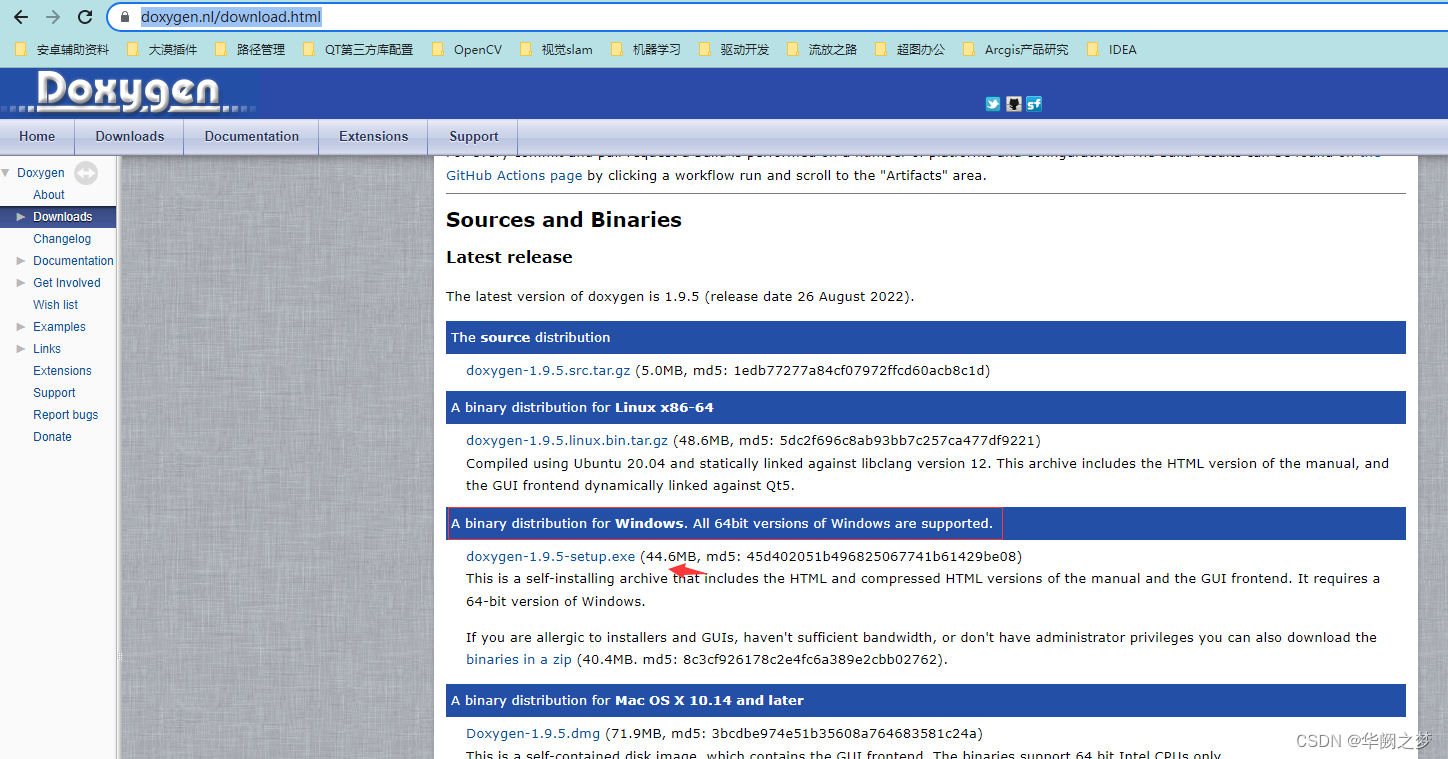
1.配置源码地址
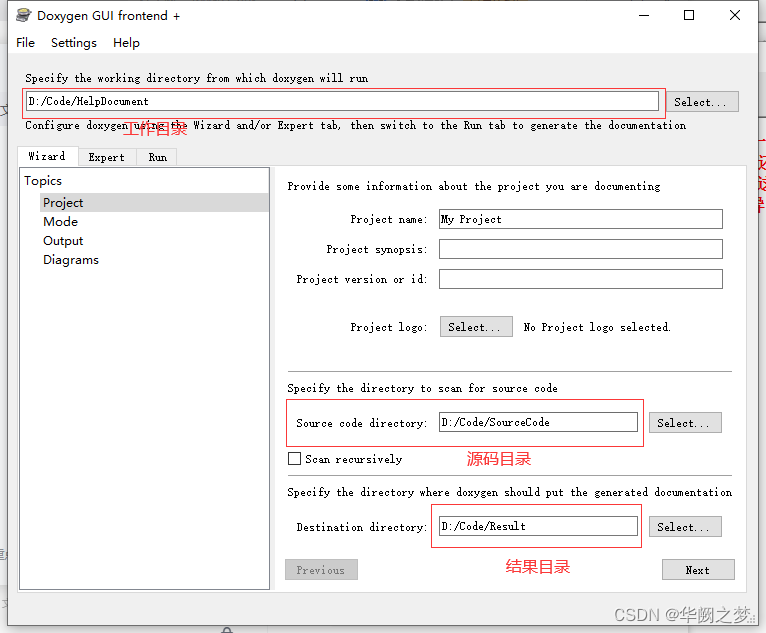
2.选择编程语言对应的最优化结果,按照编程语言选择。
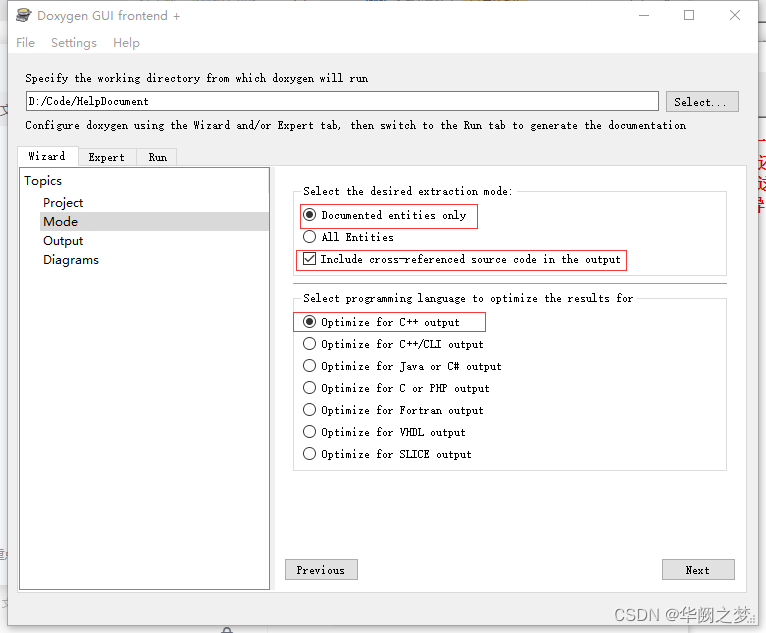
3.选择输出格式,选HTML下的(.chm)项,为最后生成chm做准备。由于不需要LaTeX结果,不选此项。
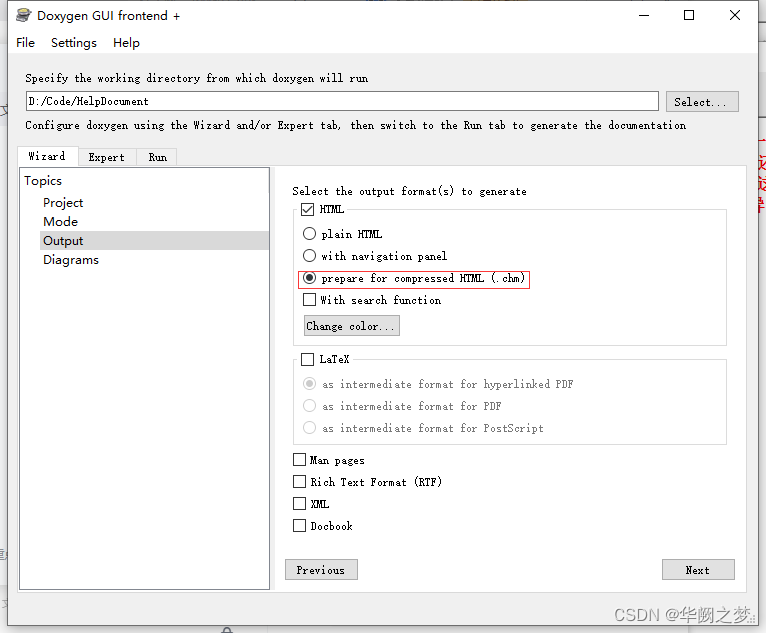
4.Wizard->Diagrams
选择dot tool项,通过GraphViz来作图。
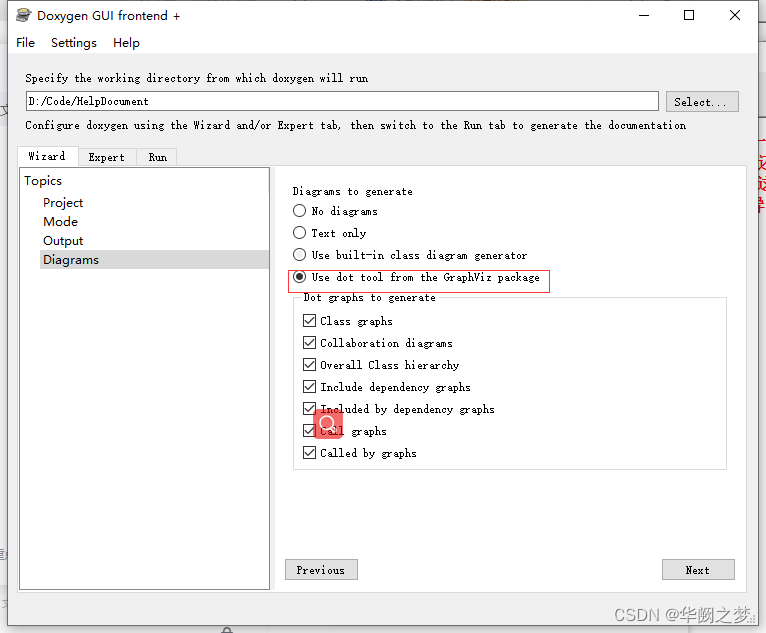
5.Expert->Project
选择输出目录,选着输出语言。如果代码中采用了中文注释,此处选择为中文。
向下拉滑条,看见有JAVADOC_AUTOBRIEF和QT_AUTOBRIEF两个框,如果勾选了,在这两种风格下默认第一行为简单说明,以第一个句号为分隔;如果不选,则需要按照Doxygen的指令@brief来进行标准注释。

6.Expert->Input
将输入编码方式改为GBK方式,确保输出中不会由于UTF-8方式导致乱码。
最后也是经常遇到的问题就是DoxyGen生成的CHM文件的左边树目录的中文变成了乱码。这个 只需要将chm索引的编码类型修改为GB2312即可。在HTML的CHM_INDEX_ENCODING中输入GB2312即可。
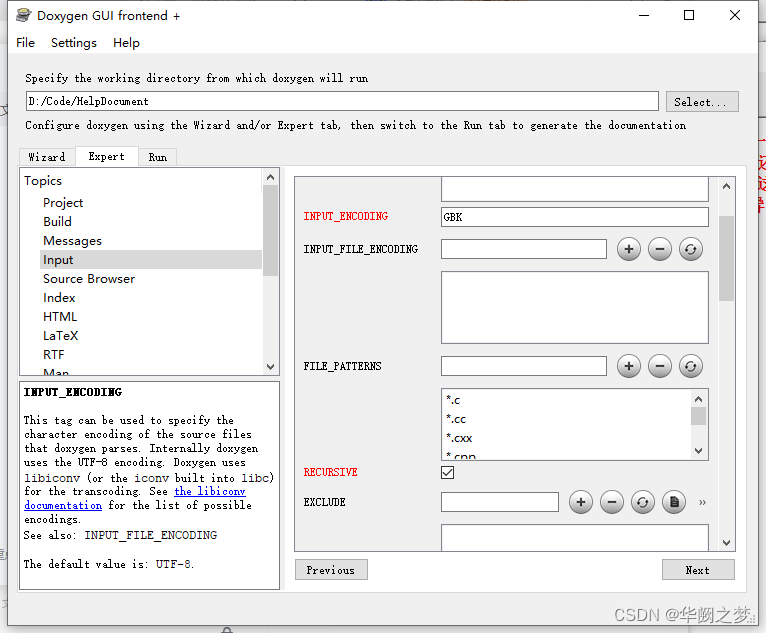
7.Expert->HTML
hhc下载地址
勾选生成HTMLHELP项,输入生成CHM名称,在HHC_LOCATION中填入HTMLHELP WORKSHOP安装目录中hhc.exe的路径,将chm编码方式改为GBK方式,与第(6)步中的输入编码方式一致。

8.Expert->Dot
在Dot_PATH中填写GraphViz的安装路径。
Graphviz下载地址

9.存储配置信息
存储配置信息。到上一步Doxygen已经完全配置好,可以在Run中点击运行了,但为了保存以上配置信息,可以将配置好的文件存一个.cfg文件,之后再运行Doxygen时只需要将该文件用Doxygen打开,改变第(1)步中的输入、输出目录及工程的信息再运行。File->Save as, 取一个名,默认为Doxyfile,加.cfg,点击保存。如果需要改变配置文件,改动之后再Save替换之前的配置文件即可。
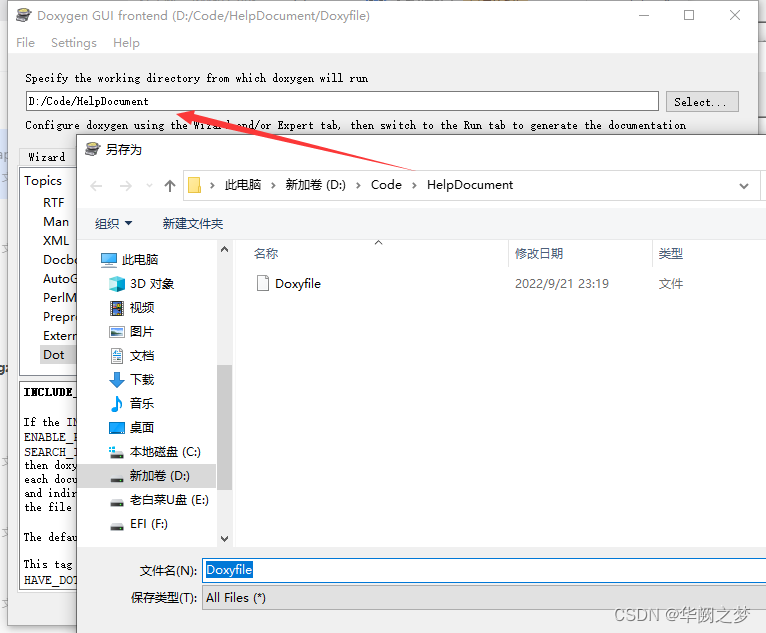
10.Run->Run Doxygen
即可运行Doxygen,运行完成后在输出目录中的html文件夹中找到index.chm文件即为输入代码的文档说明。
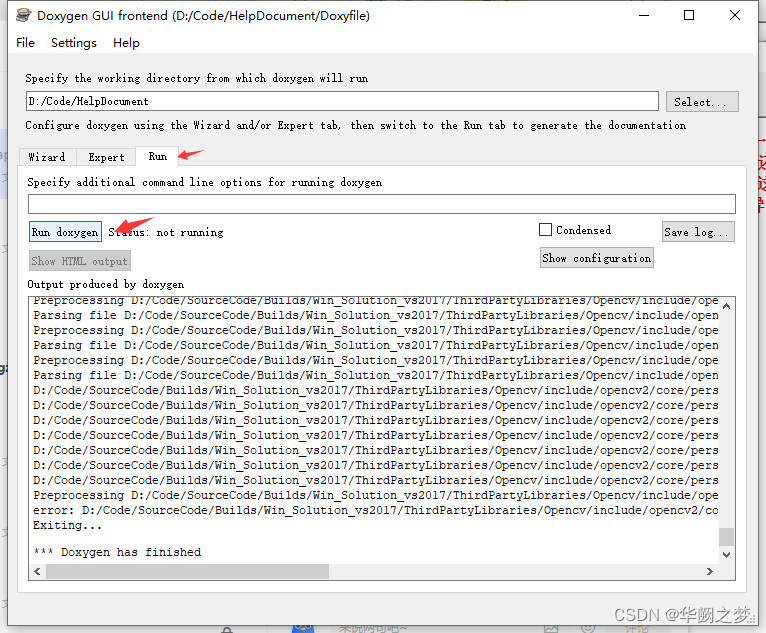
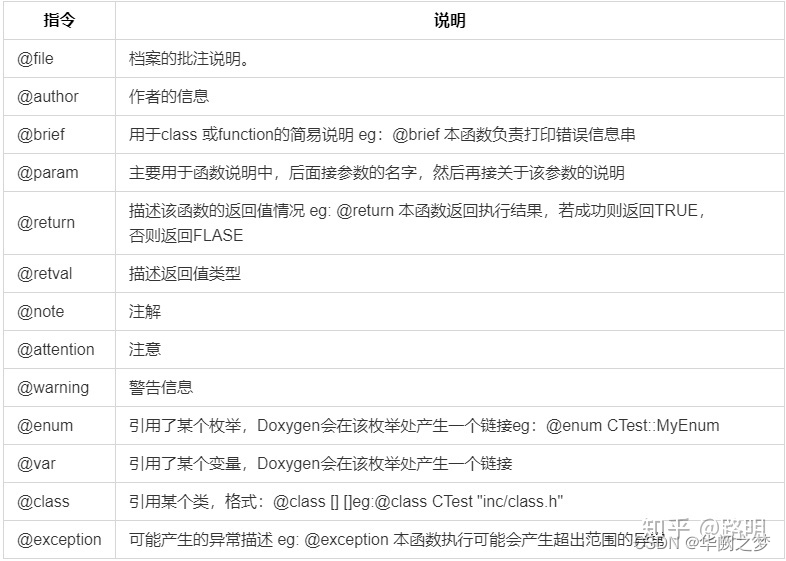





















 2万+
2万+











 被折叠的 条评论
为什么被折叠?
被折叠的 条评论
为什么被折叠?








